

Av Gina Barrow, senast uppdaterad: January 14, 2023
Smartphones blev teknikens centrum nuförtiden och flera telefonfunktioner har utvecklats sedan dess. Vi var vana vid att tro att den bästa telefonfunktionen förut var SMS eller textmeddelanden där vi var uppe sent och bara sms:a vänner och hitta nya vänner, men det dröjde inte alltför länge innan eran av snabbmeddelanden (Instant Messaging) föddes.
Tips: Om du av misstag raderade dina viktiga textmeddelanden finns det fortfarande ett sätt att få tillbaka dem. Följ guiden i denna länk, 5 steg för att få tillbaka dina raderade textmeddelanden.
Tillsammans med födelsen av så många typer av smartphonemodeller och varumärken spreds uppkomsten av snabbmeddelanden också snabbt över alla smartphoneägare som använder olika operativsystem på grund av dess coola och nya funktioner.
Jämfört med vanliga SMS är snabbmeddelanden mer bekväma att använda eftersom du kan njuta av att skicka och ta emot meddelanden, bilder, videor, kontakter, filer och till och med platser till alla dina vänner och även skapa gruppchatt så länge du är ansluten till en trådlös nätverk eller mobildata. Att använda snabbmeddelanden kommer inte att skada dina förbetalda och efterbetalda planer så länge din internetanslutning är stabil.
Bland alla appar för snabbmeddelanden som är populära idag är Viber en av de plattformar som används ofta för både iPhone- och Android-användare. Viber erbjuder, skicka och ta emot textmeddelanden, musik, videor, filer, foton, kontakter och plats till alla dina kontaktlistor. Du kan också skapa en gruppchatt för nära vänner, familjer och till och med arbetskamrater. Eftersom Viber är så populärt använder näringslivet också den här appen för att avsluta affärer med kunder eller sätta möten till potentiella kunder. Dess användning blev helt betydande i meddelandeteknikens historia.
Det är dock inte alltid smidigt som det ska vara. Det finns problem med saknade meddelanden och bilagor som kan utlösas av appuppdateringen eller ofta på grund av användarfel. Oavsett vilket kan du alltid behålla en kopia av dina viktiga meddelanden i Viber för att undvika huvudvärk i framtiden.
För att säkerhetskopiera Viber-meddelanden måste du se till att din telefon stöds. I den här artikeln kommer vi att gå igenom stegen för hur du säkerhetskopierar Viber-meddelanden. För närvarande stöder Viber endast säkerhetskopiering av meddelanden på både iPhone och Android.
För att sätta ordentliga förväntningar säkerhetskopieringstext för Viber kan inte återställas till själva enheten men kan läsas via e-post och Viber lagrar inte data på deras servrar så om det finns några fall av förlorad eller raderad data kan de inte ge dig en återställning. Det finns tre (3) bästa lösningarna på hur man gör säkerhetskopiera Viber-meddelanden från iPhone och Android-enheter. Ta reda på hur beroende på din enhet.
Del 1. Ställ in säkerhetskopieringstext manuellt för ViberDel 2. Selektivt säkerhetskopiera och återställa text för Viber på iPhoneVideoguide: Hur man säkerhetskopierar och återställer Viber-meddelanden på iPhoneDel 3. Tips: Säkerhetskopiera Viber-meddelanden på Android:
Viber förstår perfekt att det kan finnas fall där du kan förlora dina meddelanden. Så de gjorde ett alternativ för att manuellt säkerhetskopiera text för Viber som du kan ladda ner till när tuffa tider inträffar. Det kan dock ta lite tid att säkerhetskopiera Viber-meddelanden manuellt på din enhet.
Att sätta säkerhetskopieringstext för Viber på både iPhone och Android:
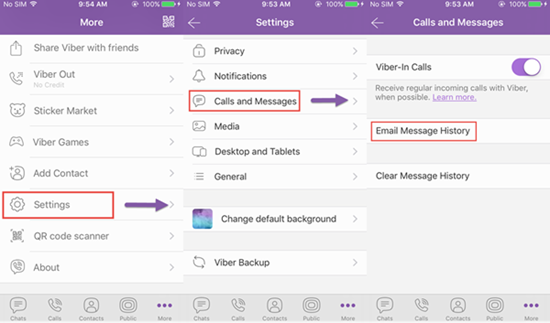
När du är säker på att du har mailat dina önskade Viber-meddelanden kan du återställa säkerhetskopiera Viber-meddelanden från e-post och extrahera på din dator eller mobiltelefoner.
För att extrahera säkerhetskopierade Viber-meddelanden, följ dessa steg:
Ocuco-landskapet säkerhetskopiera Viber-meddelanden alternativet är bara tillgängligt för både Android och iPhone, så det är ett ganska begränsat alternativ endast för ett fåtal användare.
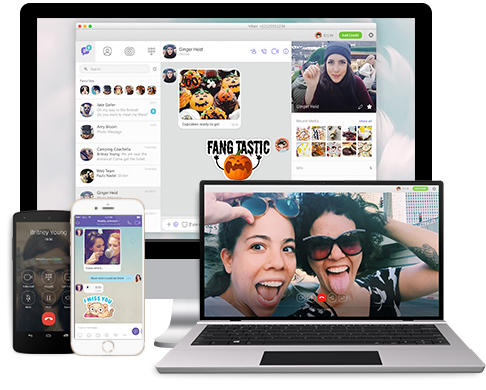
FoneDog - iOS Apps Backup & Restore är ett viktigt verktyg för alla Viber-konton som använder iPhones. Detta program låter dig välja endast de meddelanden du behöver utan att behöva utstå den tidskrävande säkerhetskopierings- och återställningsprocessen. En av programmets fördelar är att det kan säkerhetskopiera alla dina Viber-chattkonversationer med bara ett klick. För att använda denna FoneDog - Säkerhetskopiering och återställning av iOS-appar, följ stegen nedan:
Ladda ner FoneDog - Säkerhetskopiering och återställning av iOS-appar och starta på en dator. Det fungerar också fullt ut med Windows 10 och Mac som körs i OS 10.11. Om programmet startar, klicka på "Viber Backup & Restore"Alternativet.
Gratis nedladdning Gratis nedladdning

Anslut din iPhone till datorn med en USB-kabel. Den ska kunna ansluta automatiskt när programvaran identifierar din iPhone. Klick "säkerhetskopiering".

Den fullständiga säkerhetskopieringen börjar och kan ta några sekunder att slutföra. Ta inte bort kabeln eller tappa anslutningen under denna del för att undvika problem.

Du kommer att meddelas på programskärmen när säkerhetskopieringen är klar.

För att se och extrahera säkerhetskopierade Viber-meddelanden kan du följa följande:
Längst ner på programskärmen kan du klicka på länken "För att visa föregående säkerhetskopia".

På nästa sida kommer du att se en lista över alla Viber-säkerhetskopior. Välj den senaste filen eller önskat filalternativ och klicka på "Nästa".

Programmet kommer sedan att skanna säkerhetskopian och visa dig alla filerna i en kategorilista. Under denna del kan du förhandsgranska önskad säkerhetskopiera Viber-meddelanden och har möjlighet att "Återställ till Enhet"Eller"Återställ till datorn".
Tips: Det finns en annan artikel om Återställ raderade Viber-meddelanden: Hur man återställer raderade Viber-meddelanden från iPhone 7/7 Plus

Det finns inga andra krav som behövs för att använda FoneDog - Säkerhetskopiering och återställning av iOS-appar. Du kan till och med prova programvaran gratis för att testa den själv.
Det finns ett annat alternativ säkerhetskopiera Viber-meddelanden på Android-enheter genom att helt enkelt följa Vibers instruktioner:
Se till att du ansluter till en molntjänst innan du ställer in en säkerhetskopia:
Kom alltid ihåg att Viber inte återställer historiken för följande:
Bland de tre 3 lösningar på hur man säkerhetskopiera Viber-meddelanden givet ovan är FoneDog den mest genomförbara och enkla att använda - Säkerhetskopiering och återställning av iOS-appar. Det är problemfritt och bevisat effektivt. Ta ett klokt beslut som kommer att fungera bättre för din telefon och maximera din mobila upplevelse.
Lämna en kommentar
Kommentar

BB2019-06-27 15:20:51
Jag trodde att det skulle finnas ett sätt att överföra Viber-meddelanden från iPhone till Android-telefon, men den här sidan visar bara halva processen. Den visar hur man säkerhetskopierar från iPhone till PC, men visar inte hur man överför Viber-meddelanden från PC till Android-telefon. Hur gör vi det?

D2019-04-30 19:17:54
Alternativet för e-postmeddelandehistorik visas inte på min Viber. Det brukade dock dyka upp före de senaste uppdateringarna.

BARBIE2019-05-08 14:06:15
Jag har samma problem! Jag hoppas att någon svarar dig!!
IOS Data Backup & Restore
Säkerhetskopiera dina data till PC och återställ selektivt iOS-data från säkerhetskopior.
Gratis nedladdning Gratis nedladdningHeta artiklar
/
INTRESSANTTRÅKIG
/
ENKELSVÅR
Tack! Här är dina val:
Utmärkt
Betyg: 4.6 / 5 (baserat på 103 betyg)